Izvedite napredno iskanje v Windows 10 Mail
Windows 10 vključuje novo aplikacijo Mail, ki je poenostavljena in vam omogoča pošiljanje in prejemanje e-pošte iz več računov. Manj znana lastnost aplikacije je zmožnost izvajanja naprednih iskanj. Evo, kako je to mogoče storiti.

Windows 10 je opremljen z univerzalno aplikacijo "Mail". Aplikacija je namenjena zagotavljanju osnovne e-pošte uporabnikom sistema Windows 10. Podpira več računov, ima prednastavljene nastavitve za hitro dodajanje poštnih računov iz priljubljenih storitev in vključuje vse bistvene funkcije za branje, pošiljanje in prejemanje e-pošte.
Oglas
Nasvet: Ena od funkcij aplikacije Mail v sistemu Windows 10 je možnost prilagajanja slike ozadja aplikacije. Oglejte si naslednji članek:
Spremenite ozadje aplikacije Mail v barvo po meri v sistemu Windows 10
Izvedite napredno iskanje v Windows 10 Mail
Windows 10 Mail podpira številne operaterje, ki jih lahko vnesete v iskalno polje. Obdelala jih bo poštna storitev Outlook, tako da boste dobili enako izkušnjo (kot tisto, ko prejmete, ko) iščete pismo s spletno različico storitve.
Sintaksa
Sintaksa vaše iskalne poizvedbe mora biti naslednja: ključna beseda:{iskalni kriteriji}.
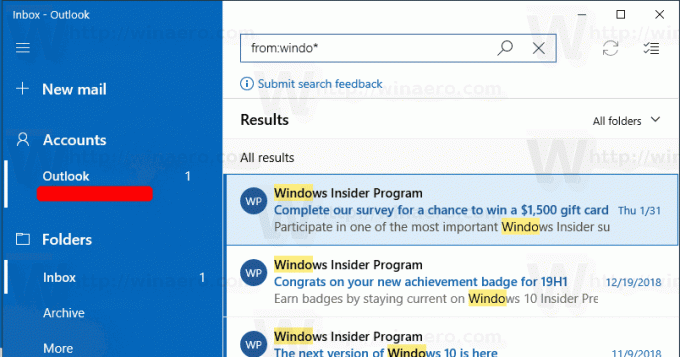
Na primer, poizvedba je lahko videti tako: od: Abhishek. To bo zapolnilo seznam e-poštnih pisem, prejetih od vseh imenovanih oseb Abhishek.
Iskalni izrazi
Vaši iskalni kriteriji lahko vključujejo naslednje iskalne izraze in nadomestne znake.
- Zadeva:načrt izdelka bo našel katero koli sporočilo z "izdelek" ali "načrt" v zadevi.
- Zadeva:(načrt izdelka) bo v zadevi našel katero koli sporočilo z "izdelkom" in "načrtom".
- Zadeva:"načrt izdelka" bo v zadevi našel katero koli sporočilo s frazo »načrt izdelka«.
- Uporabite lahko iskanja po nadomestnih znakih s priponami. Na primer mačka* ali set*. Iskanja nadomestnih znakov (*cat) ali podnizov (*cat*) niso podprta.
Za iskanje po več iskalnih izrazih lahko uporabite tudi IN ali ALI. Na primer, lahko poiščete sporočila od Jerrija, ki vključujejo "poročilo" v zadevo, tako da vnesete Od: Jerri IN Zadeva: poročilo v iskalnem polju.
Ključne besede za napredno iskanje po iskanju
| Od | Išče Od polje. | Od:JerriFrye |
| Za | Išče Za polje. | Za:JerriFrye |
| Kp | Išče Kp polje. | Kp:JerriFrye |
| Skp | Išče Skp polje. | Skp:JerriFrye |
| Udeleženci | Išče Za, Kp, in Skp polja. | Udeleženci:JerriFrye |
| Zadeva | Išče predmet. | Zadeva:poročilo |
| Telo ali vsebina | Išče telo sporočila. | Telo:poročilo |
| Poslano | Išče datum pošiljanja. Iščete lahko določen datum ali vrsto datumov, ločenih z dvema pikama (..). Iščete lahko tudi relativne datume: danes, jutri, včeraj, ta teden, naslednji mesec, prejšnji teden, pretekli mesec. Iščete lahko dan v tednu ali mesec v letu. Pomembno: Iskanja po datumu morajo biti vnesena v obliki mesec/dan/leto: MM/DD/LLLL. |
Poslano:01/01/2017 |
| Prejeto | Išče datum prejema. Uporabite lahko enake iskalne izraze kot za Poslano. | Prejeto:01/01/2017 |
| Kategorija | Išče Kategorija polje. | Kategorija:poročila |
| HasAttachment: da | Iskanje za HasAttachment: da vrne samo e-poštna sporočila s prilogami. Če želite dodatno določiti e-poštna sporočila, ki jih želite iskati, uporabite besede ali imena iz pošte v povezavi s ključno besedo za iskanje. na primer modra priloga: da vrne samo e-poštna sporočila, ki vsebujejo besedo "modra", ki vključujejo priloge. |
poročiloHasAttachment: da |
| HasPriponka: št | Iskanje za HasPriponka: št vrne samo e-pošto brez prilog. | poročiloHasAttachment:št |
| IsFlagged: da | Iskanje za IsFlagged: da vrne samo e-poštna sporočila, ki so označena. | poročiloIsFlagged:da |
| IsFlagged: ne | Iskanje za IsFlagged: ne vrne samo e-poštna sporočila, ki niso označena. | poročiloIsFlagged:št |
To je to.
Povezani članki:
- Spremenite privzeto pisavo za aplikacijo Mail v sistemu Windows 10
- Pripnite e-poštno mapo v meni Start v sistemu Windows 10
- Spremenite gostoto razmika v aplikaciji Windows 10 Mail
- Onemogoči samodejno odpiranje naslednjega elementa v programu Windows 10 Mail
- Onemogoči Označi kot prebrano v Windows 10 Mail
- Spremenite ozadje aplikacije Mail v barvo po meri v sistemu Windows 10
- Kako onemogočiti razvrščanje sporočil v skupine v Windows 10 Mail

